LG GD510 Owner’s Manual [ro]
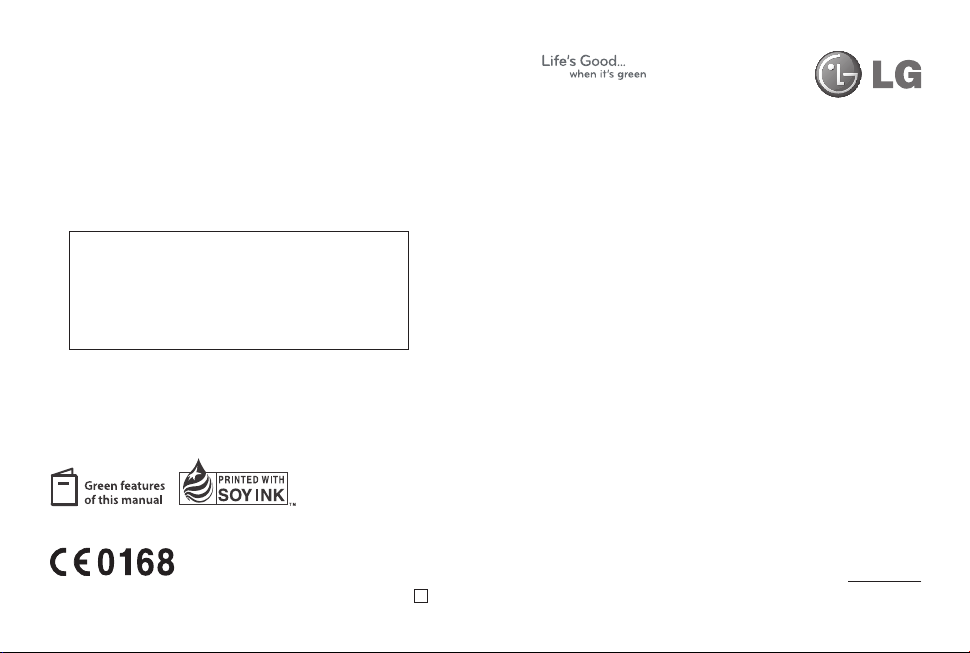
Informaţii generale
<Centrul de informaţii pentru clienţi LG>
40-31-2283542
* Asiguraţi-vă că numărul este corect înainte de a apela.
This manual is used 35% of recycled paper and printed with soy inks.
www.lgmobile.com
P/N : MMBB0356739 (1.1)
GD510
Ghidul utilizatorului
ROMÂNĂ
G
ENGLISH
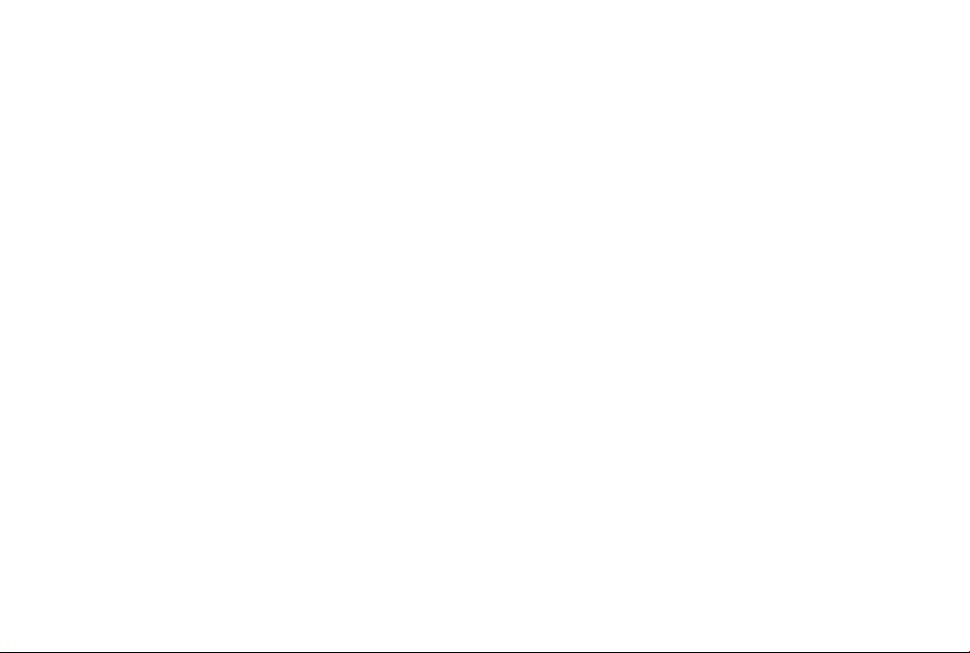
Bluetooth QD ID B015736
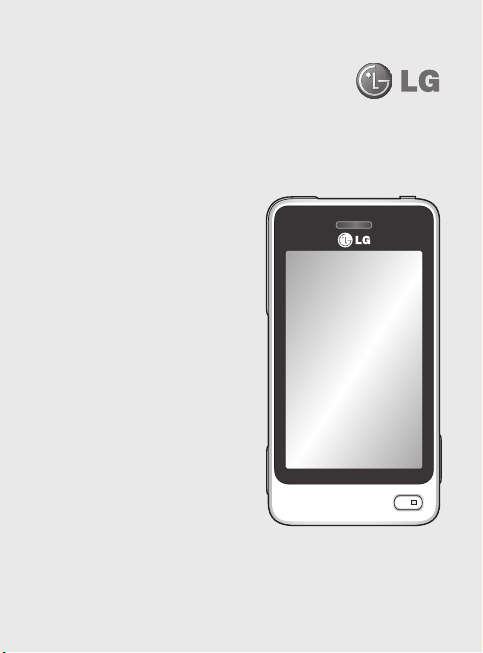
Anumite informaţii din acest manual
pot fi diferite faţă de telefonul
dumneavoastră, în funcţie de softwareul telefonului sau de operator.
GD510GD510 Ghidul utilizatorului
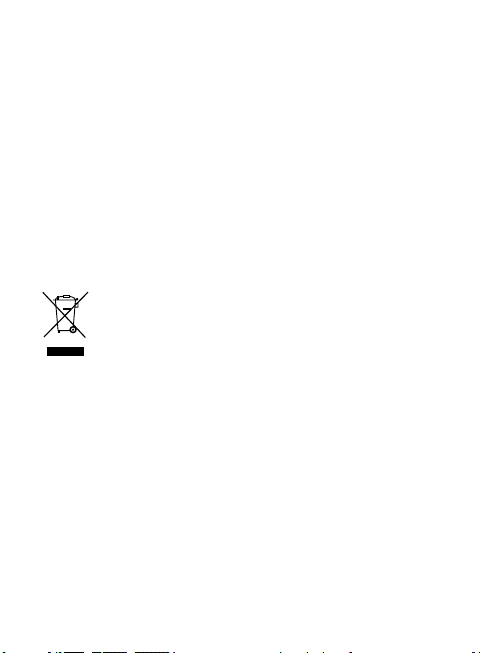
Felicitări pentru achiziţionarea telefonului
modern şi compact GD510 de la LG, creat
să funcţioneze cu cele mai noi tehnologii
digitale pentru comunicaţii mobile.
Casarea apa rate lor vechi
1 Când simbolul unui coş de gunoi marcat cu o cruce
este ataşat unui produs, înseamnă că produsul respectă
Directiva Europeană 2002/96/CE.
2 Toate echipamentele electrice şi electronice nu trebuie
aruncate utilizând uxul deşeurilor menajere, ci
depozitate la puncte de colectare, instituite de către
autorităţile locale sau guvernamentale.
3 Depozitarea corectă a aparatelor dvs. învechite va ajuta
la prevenirea consecinţelor negative asupra mediului
înconjurător şi a sănătăţii populaţiei.
4 Pentru informaţii suplimentare privind depozitarea
aparatelor dvs. învechite, vă rugăm să contactaţi biroul
primăriei, serviciul de depozitare a deşeurilor sau
magazinul de unde aţi achiziţionat produsul.
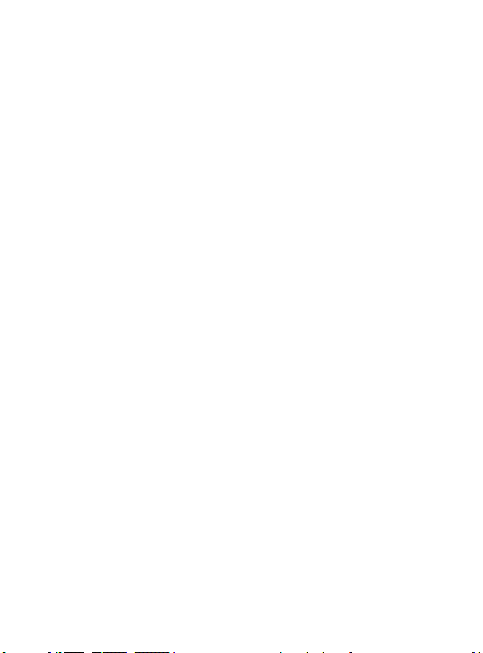
Cuprins
Telefonul dvs. ...........................................6
Vedere în interior ....................................7
Instalarea cardului USIM şi a
bateriei .......................................................8
Încărcarea bateriei telefonului ...........9
Cardul de memorie ............................. 10
Schemă meniu ...................................... 11
Utilizarea ecranului tactil .................. 12
Sfaturi de utilizare a ecranului
tactil .......................................................... 12
Controlul ecranului tactil ..................12
Ecranul de start .................................... 13
Tastele rapide ........................................ 14
Bara de stare .......................................... 15
Apeluri ..................................................... 17
Efectuarea unui apel ........................... 17
Efectuarea unui apel din
Contacte .................................................. 17
Acceptarea şi respingerea
unui apel .................................................17
Opţiuni pentru apeluri primite .......18
Apelarea rapidă ....................................19
Efectuarea unui nou apel .................. 19
Vizualizarea jurnalelor de apeluri ... 19
Redirecţionarea apelurilor ................ 20
Utilizarea funcţiei de
restricţionare a apelurilor ................. 20
Modi carea setărilor de apel
obişnuite ................................................. 21
Contacte ................................................. 22
Căutarea unui contact ........................ 22
Adăugarea unui contact nou ........... 22
Crearea unui grup ................................ 22
Modi carea setărilor contactelor ... 23
Vizualizarea informaţiilor .................. 23
Mesaje ..................................................... 24
Trimiterea unui mesaj ......................... 24
Introducerea unui text ....................... 24
Modul T9 ................................................. 24
Recunoaşterea scrisului de mână ..25
Setări email ............................................ 25
Preluarea e-mailurilor ......................... 25
Trimiterea unui e-mail utilizând un
cont nou .................................................. 25
Modi carea setărilor pentru
e-mail ....................................................... 25
Directoarele mesajelor ....................... 26
Modi carea setărilor unui
mesaj text ...............................................26
Modi carea setărilor unui
mesaj multimedia ................................ 27
Modi carea altor setări ...................... 27
Camera .................................................... 29
Vizorul ...................................................... 29
Fotogra erea rapidă ........................... 30
După realizarea unei fotogra i ....... 30
Utilizarea setărilor avansate ............. 31
3
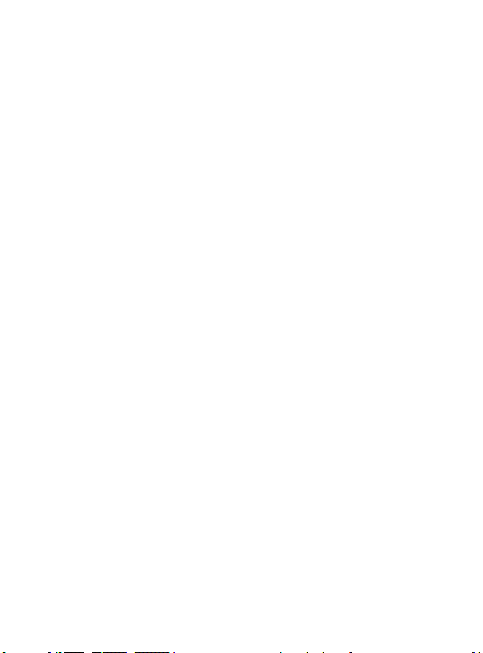
Cuprins
Cameră video ........................................ 32
Vizorul ...................................................... 32
Realizarea unui videoclip rapid....... 33
După realizarea unui videoclip ....... 33
Utilizarea setărilor avansate ............. 34
Fotogra ile şi videoclipurile ............35
Vizualizarea fotogra ilor şi
videoclipurilor ....................................... 35
Captura unei imagini dintrun
videoclip.................................................. 35
Vizualizarea fotogra ilor sub
forma unei diaporame ....................... 35
Setarea unei fotogra i ca fundal .... 36
Editarea fotogra ilor ...........................36
Adăugarea unui efect la o
fotogra e ................................................ 37
Multimedia............................................. 39
Imagini ..................................................... 39
Trimiterea unei fotogra i .................. 39
Utilizarea unei imagini ....................... 39
Tipărirea unei imagini ........................40
Mutarea sau copierea unei
imagini ..................................................... 40
Sunete ...................................................... 40
Utilizarea unui sunet ........................... 40
Video .......................................................41
Vizionarea unui videoclip..................41
Expedierea unui videoclip ................ 41
Documente ............................................ 41
Transferul unui şier pe telefon ......41
4
LG GD510 | Ghidul utilizatorului
Altele ........................................................ 42
Editor lme ............................................ 42
Crearea unui lm .................................. 42
Muzică ...................................................... 42
Transferarea muzicii în telefon ........43
Redarea unei melodii ......................... 43
Crearea unei liste de redare ............. 43
Radio FM .................................................43
Căutarea posturilor ............................44
Resetarea canalelor ............................. 44
Organizator ............................................ 45
Adăugarea unui eveniment
în calendar .............................................. 45
Adăugarea unui element la
lista De făcut .......................................... 45
Utilizarea instrumentului de
căutare a datei ......................................45
Adăugarea unui memento ............... 46
Setarea alarmei ..................................... 46
Adăugarea unui memento cu
panoul de desenare ............................ 46
Reportofon ............................................. 47
Înregistrarea unui sunet sau
a unei voci ............................................. 47
Utilizarea calculatorului .................... 47
Transformarea unei unităţi
de măsură .............................................. 47
Adăugarea unui oraş la ora
pe glob..................................................... 48
Utilizarea cronometrului ................... 48
Arborele Eco ..........................................48
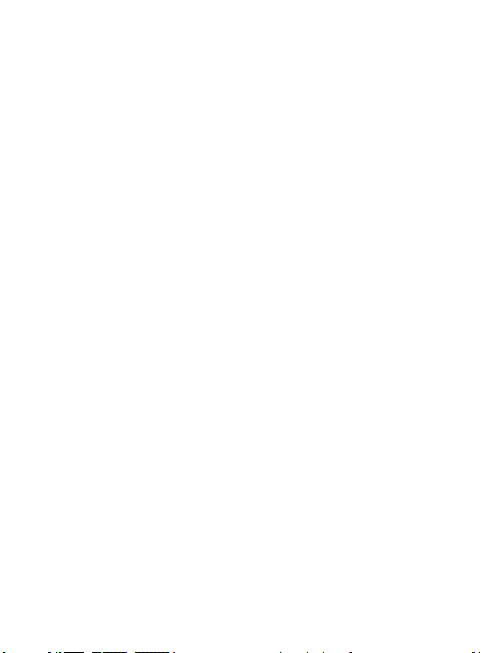
Calculatorul Eco ................................... 48
Sincronizare PC .................................... 49
Instalarea în computer a
programului LG PC Suite ................... 49
Conectarea telefonului şi a
computerului ......................................... 49
Efectuarea copiilor de
siguranţă şi restaurarea
informaţiilor de pe telefon ...............49
Vizualizarea şierelor
telefonului pe calculator ................... 50
Sincronizarea contactelor ................. 50
Sincronizarea mesajelor ....................50
Utilizarea telefonului ca
dispozitiv de sincronizare
pentru muzică ....................................... 51
Orange World ........................................ 52
Accesarea Orange World .................. 52
Adăugarea şi accesarea
semnelor de carte ................................ 52
Utilizarea cititorului RSS ....................52
Salvarea unei pagini ........................... 53
Accesarea unei pagini salvate ........ 53
Vizualizarea istoricului
navigatorului ......................................... 53
Modi carea setărilor
navigatorului web ...............................53
Utilizarea telefonului ca
modem .................................................... 53
Setări ........................................................ 55
Personalizarea pro lurilor ................. 55
Modi carea setărilor de ecran......... 55
Modi carea setărilor telefonului .... 55
Modi carea setărilor de
conectivitate .......................................... 56
Utilizarea managerului de
memorie .................................................. 57
Trimiterea şi primirea
şierelor utilizând tehnologia
Bluetooth ................................................ 57
Modi carea setărilor
Bluetooth: ............................................... 58
Împerecherea cu un alt
dispozitiv Bluetooth ............................ 58
Utilizarea căştilor Bluetooth ............. 59
Upgrade software ................................ 59
Accesorii.................................................. 60
Date tehnice .......................................... 61
Instrucţiuni pentru utilizarea sigură
şi e cientă .............................................. 63
5
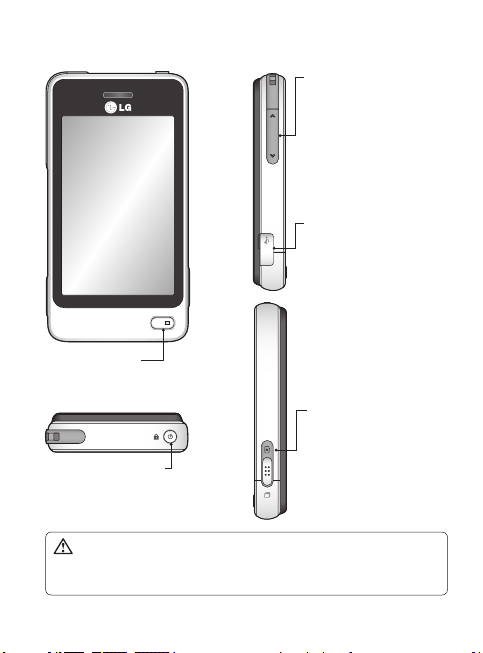
Telefonul dvs.
Tastele laterale
• Când este activ ecranul
de start: Volum ton de
apel şi ton taste.
• În timpul unui apel:
Volumul difuzorului.
Încărcător, cablu şi
conector “Mâini libere”
Tastă inteligentă
• Acceptă şi termină un apel.
• Merge direct la ecranul de start.
Tasta pornire/blocare
• Apăsare lungă pentru pornire/oprire.
• Apăsare scurtă pentru activare/
dezactivare ecran.
AVERTISMENT: Dacă aşezaţi un obiect greu pe telefon sau dacă vă
aşezaţi pe el în timp ce-l aveţi în buzunar, puteţi deteriora ecranul LCD şi
funcţionalitatea ecranului tactil.
6
LG GD510 | Ghidul utilizatorului
Tastă pentru cameră/
operaţii multiple
• Apăsare lungă pentru a
utiliza camera.
• Apăsare scurtă pentru
a utiliza operaţiile
multiple.
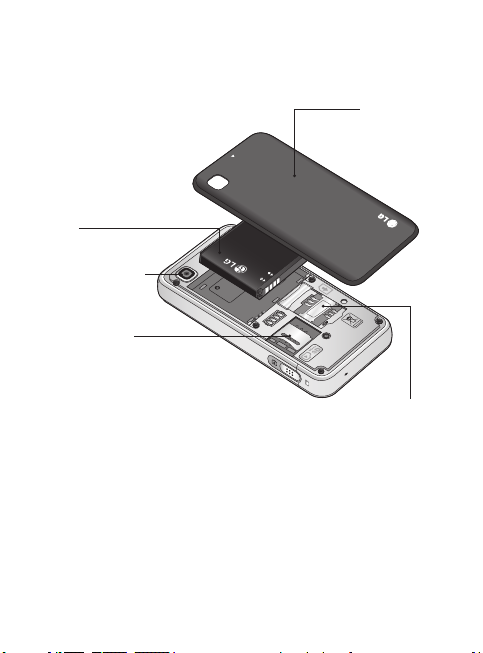
Vedere în interior
Baterie
Obiectivul camerei
externe
Slot pentru cardul
microSD
Capacul
bateriei
Compartiment
card USIM
7
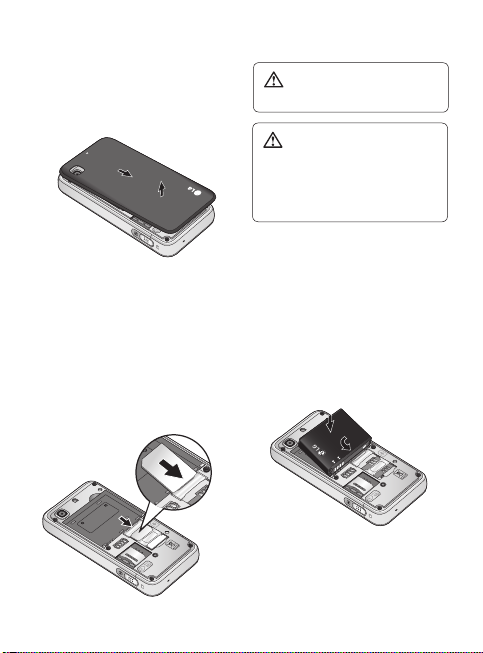
Instalarea cardului USIM şi a bateriei
1 Scoaterea capacului bateriei
Glisaţi capacul bateriei către
partea inferioară a telefonului şi
îndepărtaţi-l.
2 Instalarea cardului USIM
Glisaţi cardul USIM în suportul său,
asigurându-vă că zona de contact
aurie a cardului este aşezată cu
faţa în jos. Asiguraţi-vă că bateria
este scoasă din telefon înainte de
instalarea cardului USIM. Pentru a
scoate cardul USIM, trageţi-l uşor
spre exterior.
8
LG GD510 | Ghidul utilizatorului
AVERTISMENT: Nu utilizaţi
unghiile pentru a scoate bateria.
AVERTISMENT: Nu scoateţi
bateria când telefonul este
pornit, deoarece acest lucru
poate conduce la deteriorarea
telefonului.
3 Instalarea bateriei
Introduceţi partea stângă a
bateriei în marginea de sus a
compartimentului bateriei.
Asiguraţi-vă că bornele bateriei se
aliniază cu clemele de pe telefon.
Apăsaţi partea dreaptă a bateriei
în jos până când se fixează cu
un clic.
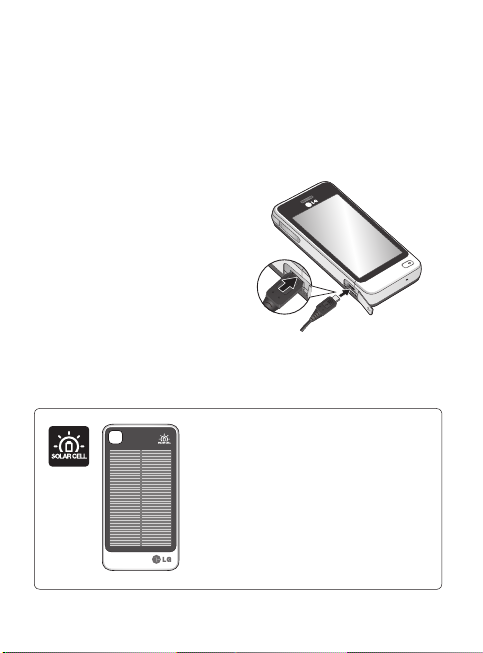
Încărcarea bateriei telefonului
Scoateţi capacul mufei încărcătorului
de pe partea laterală a telefonului
GD510. Conectaţi adaptorul de
călătorie (încărcător) şi cablul USB
inclus. Conectaţi cablul USB în
telefon şi introduceţi-l într-o priză
electrică. Telefonul dvs. GD510
trebuie încărcat până când pe ecran
apare mesajul „Baterie încărcată”.
NOTĂ: Iniţial bateria trebuie să
fie încărcată complet pentru a
îmbunătăţi durata de viaţă a acesteia.
Ignoraţi prima apariţie a mesajului
„Baterie încărcată” şi ţineţi telefonul
la încărcat pe timpul nopţii.
Capacul bateriei cu celule solare este
disponibil şi comercializat separat.
Contactaţi magazinul de la care aţi
achiziţionat telefonul.
www.lgmobile.com
* Este posibil ca acesta să nu e disponibil în
toate magazinele, în funcţie de disponibilitate.
9
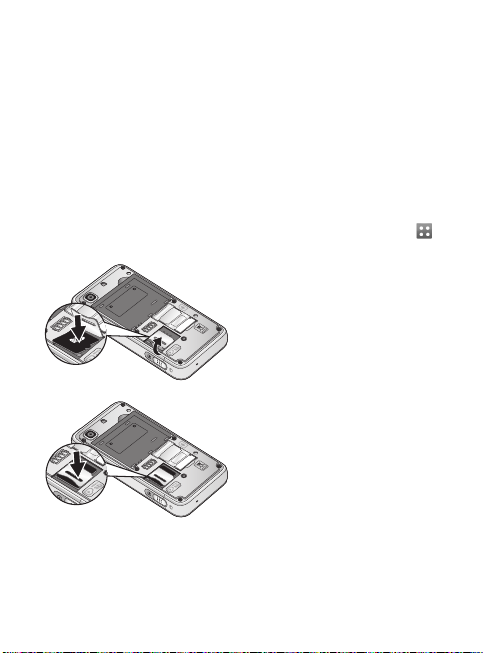
Cardul de memorie
Instalarea cardului de memorie
Puteţi extinde memoria disponibilă
a telefonului utilizând un card de
memorie MicroSD.
NOTĂ: Cardul de memorie este un
accesoriu opţional.
1 Scoateţi capacul bateriei.
2 Împingeţi slotul pentru cardul
microSD pentru deblocare.
3 Ridicaţi slotul.
4 Introduceţi card-ul în locaşul
special. Asiguraţivă că poziţia feţe
cu contactele aurii este în jos.
10
LG GD510 | Ghidul utilizatorului
5 Coborâţi, apoi împingeţi slotul
pentru blocare.
6 Remontaţi capacul.
Formatarea cardului de memorie
Cardul dvs. de memorie poate fi deja
formatat. În caz contrar, trebuie să-l
formataţi înainte de a începe să-l
utilizaţi.
1 Din ecranul de start selectaţi
apoi Setări telefon din fila SETĂRI.
2 Atingeţi Informaţii memorie apoi
alegeţi Memorie externă.
3 Atingeţi Format, apoi confirmaţi
alegerea.
4 Introduceţi parola, dacă aţi setat
una. Ulterior cardul dvs. va fi
formatat şi pregătit de utilizare.
NOTĂ: În cazul în care pe cardul
de memorie există deja conţinut,
structura de directoare poate fi
diferită după formatare, deoarece
toate fişierele vor fi şterse.
,
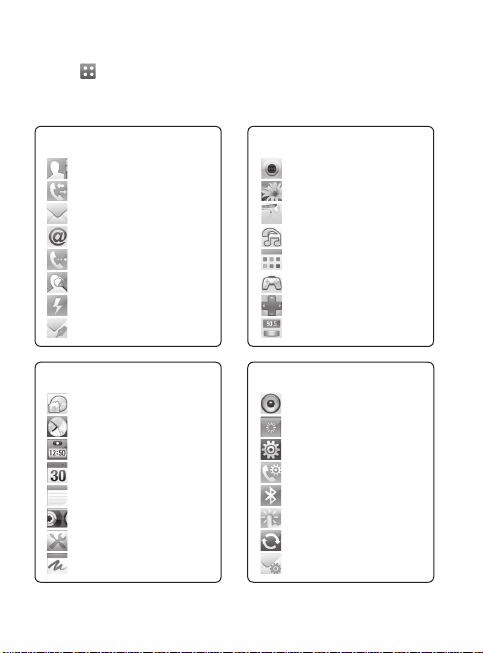
Schemă meniu
Atingeţi în ecranul de start pentru a deschide un Meniu superior. De aici
puteţi accesa mai multe meniuri derulând pictogramele
COMUNICARE, DIVERTISMENT, UTILITARE şi SETĂRI.
COMUNICARE
Agendă
Jurnal apeluri
Mesaje
E-mail
Apelare
Căutare
Apelare rapidă
Creare mesaj
UTILITARE
Orange World
Ora pe glob
Alarme
Organizator
Memento
Reportofon
Mai multe
Panou de desen
DIVERTISMENT
Cameră
Galerie
Album media
Orange Music
Aplicaţii
Jocuri
Alte aplicaţii
Radio FM
SETĂRI
Profil
Setări ecran
Setări telefon
Setări apel
Bluetooth
Setări tactile
Conectivitate
Setări mesaj
11
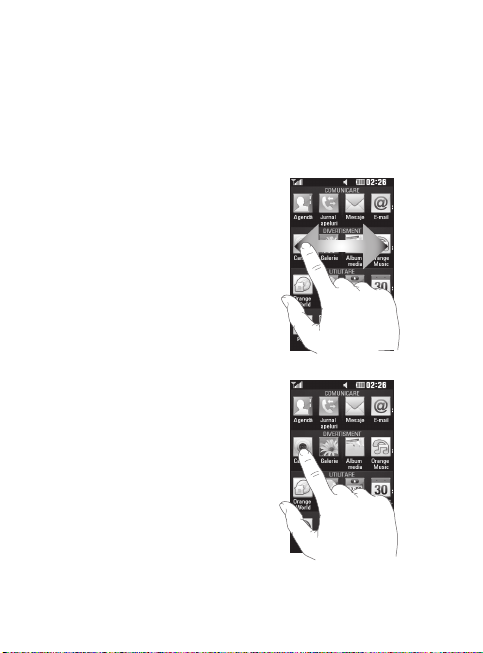
Utilizarea ecranului tactil
Sfaturi de utilizare a
ecranului tactil
• Pentru a selecta un element,
atingeţi centrul pictogramei.
• Nu apăsaţi prea tare. Ecranul tactil
este destul de sensibil pentru a
selecta la o atingere uşoară, fermă.
• Utilizaţi vârful degetului pentru a
atinge opţiunea dorită. Aveţi grijă să
nu atingeţi alte taste.
• Când telefonul GD510 nu este
utilizat, revine la ecranul de blocare.
Controlul ecranului tactil
Comenzile de pe ecranul tactil al
telefonului GD510 se modifică în
mod dinamic, în funcţie de sarcinile
pe care le efectuaţi.
Deschiderea aplicaţiilor
Pentru deschiderea oricărei aplicaţii,
este suficient să atingeţi pictograma
corespunzătoare aplicaţiei respective.
12
LG GD510 | Ghidul utilizatorului
Derularea
Trageţi dintr-o margine în alta pentru
derulare.
Pe unele ecrane, cum ar fi istoricul
apelurilor, puteţi să derulaţi în sus
sau în jos.
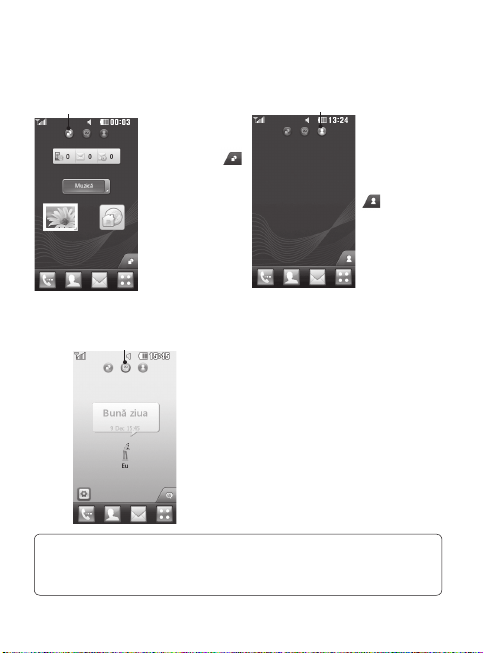
Ecranul de start
Puteţi trage şi face clic imediat pe opţiunea dorită, în toate tipurile de ecrane
de start.
Activ
SFAT! Interfaţa cu utilizatorul este bazată pe trei tipuri de ecrane de start.
Pentru a comuta între ecranele de start, treceţi repede cu degetul peste
a şaj de la stânga la dreapta sau de la dreapta la stânga.
Ecran de start cu
aplicaţie widget
Când atingeţi
-
în partea dreaptă
jos a ecranului,
apare panoul pentru
aplicaţia widget
mobil. Atunci când
înregistraţi aplicaţia
widget prin tragerea
ei, aplicaţia widget
este creată în locul
în care a fost fixată.
Activ
Ecran de start Livesquare - Pe ecranul
Livesquare, puteţi efectua cu uşurinţă un
apel şi trimite un mesaj la numărul alocat
unui avatar. Pentru a utiliza funcţia de
apelare, mesaje sau contacte, selectaţi un
avatar şi alegeţi pictograma Tastă rapidă pe
care doriţi s-o utilizaţi.
Activ
Ecran de start
apelare rapidă
- Lista de apelare
rapidă apare
când atingeţi
. Puteţi
apela, trimite un
mesaj sau edita
contactul direct
din acest ecran de
start.
13
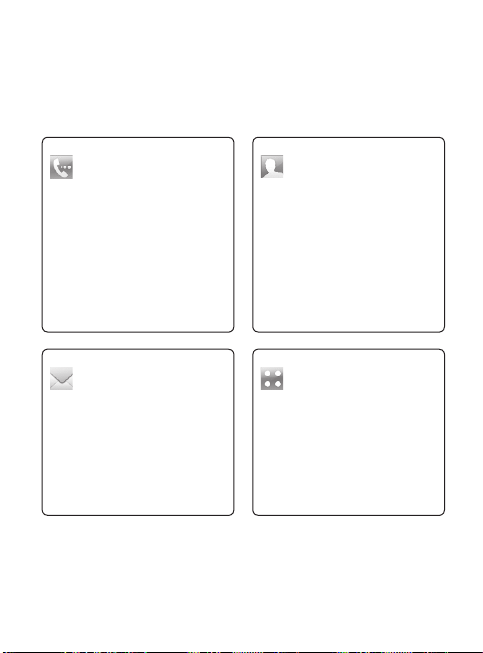
Ecranul de start
Tastele rapide
Tastele rapide din ecranul de start asigură accesul facil, printr-o singură
apăsare, la funcţiile utilizate frecvent.
Atingeţi pentru a afişa
tastatura tactilă de apelare
pentru efectuarea unui apel
telefonic.
Atingeţi pentru a accesa
meniul Mesaje. Aici puteţi
crea un SMS sau MMS
nou sau puteţi vizualiza
directorul de mesaje.
14
LG GD510 | Ghidul utilizatorului
Atingeţi pentru a deschide
Contacte. Pentru a căuta
numărul pe care doriţi să-l
apelaţi, introduceţi numele
contactului în partea de
sus a ecranului, utilizând
tastatura sensibilă. De
asemenea, puteţi crea noi
contacte şi le puteţi edita pe
cele existente.
Deschideţi prin atingere
Meniul superior complet,
care se împarte în patru
categorii.
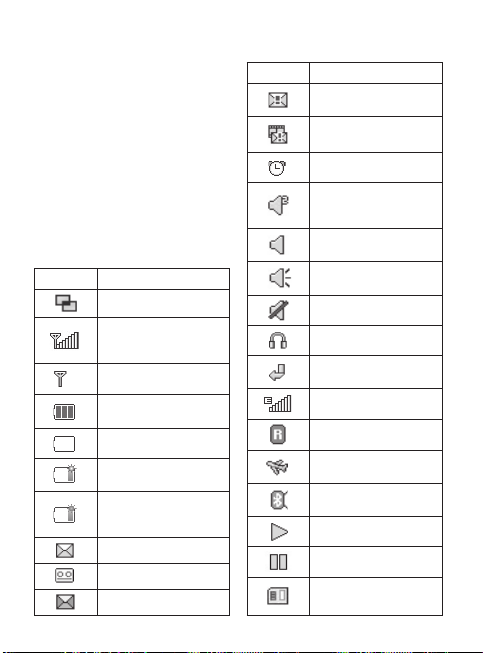
Bara de stare
Pictogramă
Bara de stare foloseşte diverse
pictograme pentru a vă indica
aspecte precum intensitatea
semnalului, mesajele nou primite
şi durata bateriei, precum şi dacă
tehnologiile Bluetooth sau GPRS sunt
activate.
Mai jos puteţi găsi un tabel care
explică semnificaţia pictogramelor
care ar putea apărea în bara de stare.
Pictogramă
Descriere
Operaţii multiple
Nivelul semnalului de
reţea (numărul barelor
poate varia)
Semnal de reţea lipsă
Nivelul de încărcare a
bateriei
Baterie descărcată
Capacul cu celule solare
este ataşat (soare gri)
Încărcarea celulelor
solare este în curs
(soare portocaliu)
Mesaj text nou
Mesaj vocal nou
Memorie mesaje plină
Descriere
Trimiterea mesajului
a eşuat
Trimiterea mesajului
multimedia a eşuat
Este setată o alarmă
Profilul Personalizat în
curs de utilizare (Numărul
din pictogramă va varia)
Profilul General este
activat
Profilul Exterior este
activat
Profilul Silenţios este activat
Cască activată
Apelurile sunt
redirecţionate
EDGE în uz
Roaming
Modul Aeronavă este
activat
Tehnologia Bluetooth
este activată
Redare BGM
Pauză BGM
Cardul de memorie este
activat pentru utilizare
15
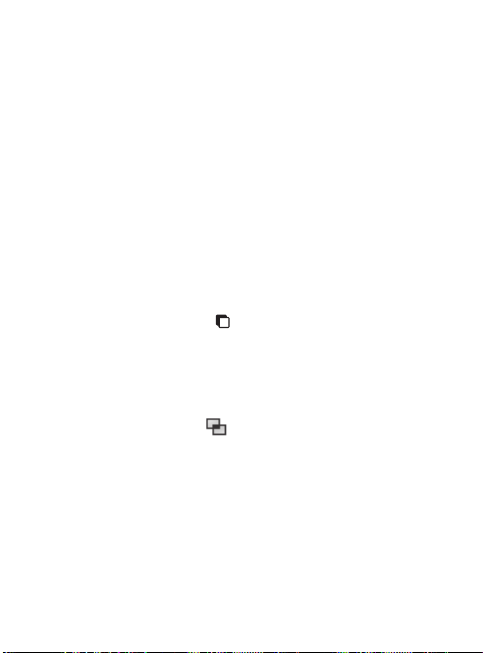
Ecranul de start
Schimbarea stării din bara
de stare
Atingeţi centrul barei de stare pentru
a deschide opţiunea Sumar stare.
Aceasta va afişa starea pentru Oră,
Reţea, ID SVC, Baterie, Memorie
telefon, Memorie externă, Profil,
MP3-uri şi starea Bluetooth. Aici
puteţi seta tipul profilului, reda/opri
temporar MP3-uri şi activa sau
dezactiva Bluetooth-ul.
Utilizarea funcţiei pentru
operaţii multiple
Apăsaţi tasta de operaţii multiple
pentru a deschide meniul Operaţii
multiple. Aici puteţi vizualiza toate
aplicaţiile pe care le utilizaţi şi le puteţi
accesa printr-o singură atingere.
Când există o aplicaţie care rulează în
fundal (ex. un joc sau radio FM),
va apărea în bara de stare.
16
LG GD510 | Ghidul utilizatorului
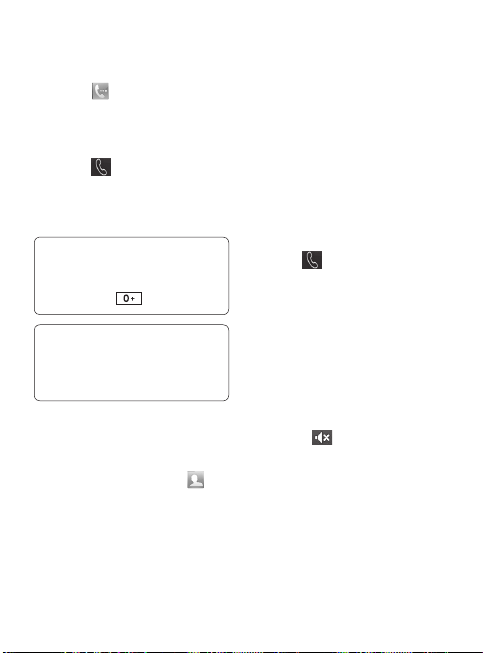
Apeluri
Efectuarea unui apel
1 Atingeţi pentru a deschide
tastatura.
2 Introduceţi numărul utilizând
tastatura.
3 Atingeţi
apelul.
4 Pentru a încheia apelul, apăsaţi
tasta inteligentă.
SFAT! Pentru a introduce
+ pentru efectuarea unui apel
internaţional, apăsaţi şi menţineţi
apăsată tasta
SFAT! Apăsaţi tasta Pornire
pentru a bloca ecranul tactil şi a
preveni efectuarea unui apel din
greşeală.
Efectuarea unui apel din
Contacte
1 În ecranul de start atingeţi
pentru a deschide Agendă.
2 Atingeţi caseta câmpului Nume
din partea superioară a ecranului
şi introduceţi primele câteva litere
ale contactului pe care doriţi să-l
apelaţi utilizând tastatura.
pentru a efectua
.
3 Din lista filtrată, atingeţi
pictograma Apel de lângă
contactul pe care doriţi să-l apelaţi.
Apelul va utiliza numărul implicit
dacă există mai multe numere
pentru contactul respectiv.
4 Sau, puteţi să atingeţi numele
contactului şi să selectaţi numărul
de utilizat dacă există mai
multe numere pentru contactul
respectiv. De asemenea, puteţi să
atingeţi
numărul implicit.
pentru a iniţia apelul la
Acceptarea şi respingerea
unui apel
Când sună telefonul, atingeţi tasta
inteligentă pentru a răspunde la apel.
Pentru a dezactiva soneria, glisaţi
capacul în sus. Această acţiune va
debloca telefonul dacă este blocat,
apoi apăsaţi
este utilă dacă aţi uitat să schimbaţi
profilul în Silenţios pe durata unei
întâlniri.
. Această opţiune
17
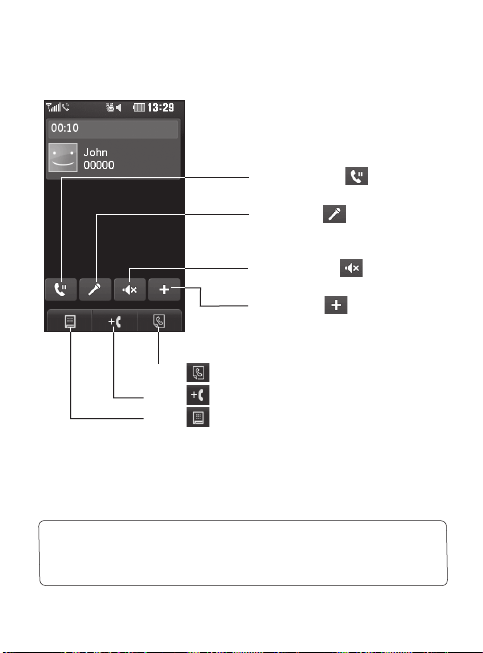
Apeluri
Opţiuni pentru apeluri primite Ape
Reţinere - Atingeţi pentru a lăsa
apelantul în aşteptare.
Mut - Atingeţi
microfonul astfel încât persoana cu care
vorbiţi să nu vă poată auzi.
Difuzor - Atingeţi
difuzorul telefonului.
Opţ. - Atingeţi pentru a afişa o listă
cu opţiuni suplimentare pentru apelurile
primite.
Atingeţi pentru a căuta contactele în timpul unui apel.
Atingeţi
Atingeţi pentru a deschide o tastatură numerică
pentru a efectua unui nou apel. Această funcţie vă permite,
de asemenea, să navigaţi în meniuri cu opţiuni numerotate
atunci când apelaţi servicii de telefonie automate, precum
serviciile telefonice pentru asistenţă clienţi.
pentru a adăuga o nouă persoană la un apel.
SFAT! Pentru a derula o listă de opţiuni sau o listă de contacte, atingeţi
ultimul element vizibil şi glisaţi degetul în partea de sus a ecranului. Lista se
va deplasa în sus, astfel încât vor vizibile mai multe elemente.
18
LG GD510 | Ghidul utilizatorului
pentru a opri
pentru a porni
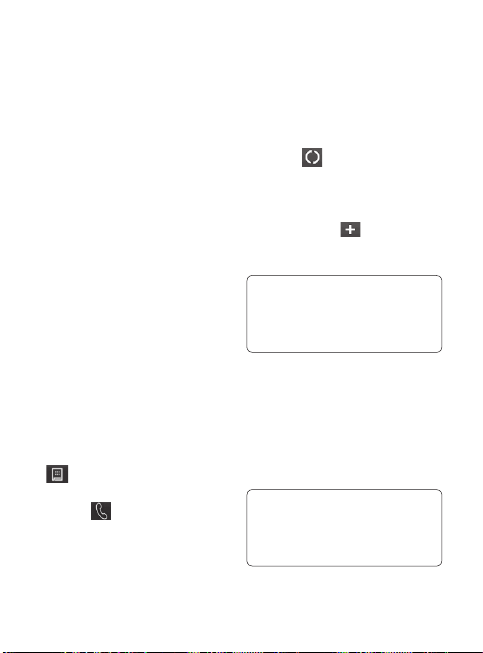
Apelarea rapidă
Puteţi atribui un număr de apelare
rapidă unui contact utilizat frecvent.
1 Selectaţi Agendă în fila
COMUNICARE şi selectaţi Apelare
rapidă.
2 Serviciul de mesagerie vocală este
deja setat în poziţia 1 de apelare
rapidă. Nu puteţi să-l modificaţi.
Atingeţi orice alt număr pentru a
atribui apelare rapidă pentru un
contact.
3 Se va deschide lista de Agendă.
Selectaţi contactul căruia doriţi să-i
atribuiţi acel număr atingând o
dată numărul de telefon respectiv.
Pentru a căuta un contact,
apăsaţi caseta cu câmpul Nume şi
introduceţi prima literă a numelui
contactului.
Efectuarea unui nou apel
1 În timpul apelului iniţial, atingeţi
şi introduceţi de la tastatură
numărul pe care doriţi să-l apelaţi.
2 Atingeţi
numărul.
pentru a apela
3 Ambele apeluri vor fi afişate pe
4 Pentru a comuta între apeluri,
5 Pentru a încheia unul sau ambele
NOTĂ: Veţi fi taxat pentru fiecare
apel efectuat.
Vizualizarea jurnalelor de
apeluri
Atingeţi Jurnal apeluri din fila
COMUNICARE.
ecranul de apelare. Apelul iniţial
va fi blocat şi apelantul va fi lăsat
în aşteptare.
atingeţi
apel sau apăsaţi numărul apelului
reţinut.
apeluri, apăsaţi
Terminare urmat de Toate, În
aşteptare sau Activ.
SFAT! Atingeţi o singură
înregistrare din jurnalul de apeluri
pentru a vedea data, ora şi durata
apelului.
SFAT! Atingeţi o singură
înregistrare din jurnalul de apeluri
pentru a vedea data, ora şi durata
apelului.
şi alegeţi Comutare
şi selectaţi
19
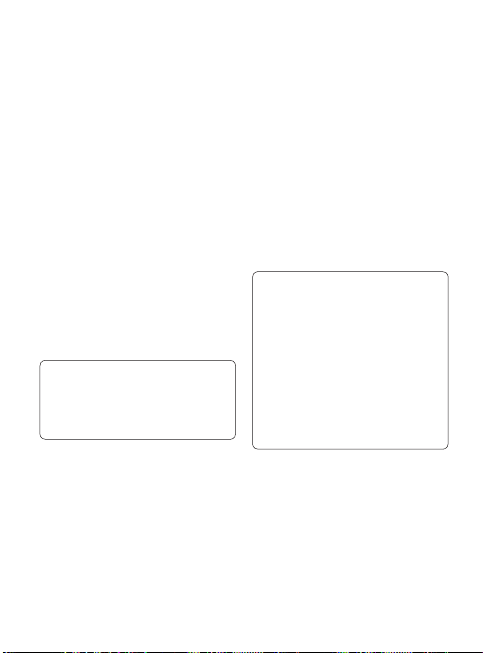
Apeluri
Redirecţionarea apelurilor
1 Atingeţi Setări apel din fila SETĂRI.
2 Atingeţi Redirecţionarea
apelurilor.
3 Alegeţi dacă doriţi să redirecţionaţi
toate apelurile vocale, dacă
linia este ocupată, dacă nu
puteţi răspunde sau nu puteţi fi
contactat.
4 Introduceţi numărul la care doriţi
să se facă redirecţionarea.
5 Atingeţi Solicitare pentru a activa.
NOTĂ: Taxele pentru apelurile
redirecţionate sunt suportate de dvs.
Vă rugăm să contactaţi operatorul
pentru detalii.
SFAT! Pentru a opri
redirecţionarea tuturor apelurilor,
selectaţi Dezactivaţi tot din
meniul Redirecţionare apel.
Utilizarea funcţiei de
restricţionare a apelurilor
1 Atingeţi Setări apel din fila SETĂRI.
2 Atingeţi Restricţionare apeluri.
3 Alegeţi oricare din sau toate cele
şase opţiuni:
20
LG GD510 | Ghidul utilizatorului
Toate apelurile efectuate
Apeluri internaţionale efectuate
Apeluri internaţionale efectuate,
către ţara de reşedinţă
Toate apelurile primite
Apeluri primite în străinătate
Dezactivaţi tot
4 Introduceţi parola pentru
restricţionarea apelurilor.
Consultaţi operatorul de reţea în
legătură cu acest serviciu.
SFAT! Selectaţi
Numere cu apelare xă din
meniul Setări apel, pentru a
deschide şi redacta o listă de
numere care să poată apelate
de pe telefon. Aveţi nevoie de
codul PIN 2 de la operatorul de
reţea. Doar numerele stabilite în
lista de apelare xă pot apelate
de pe telefonul dvs.
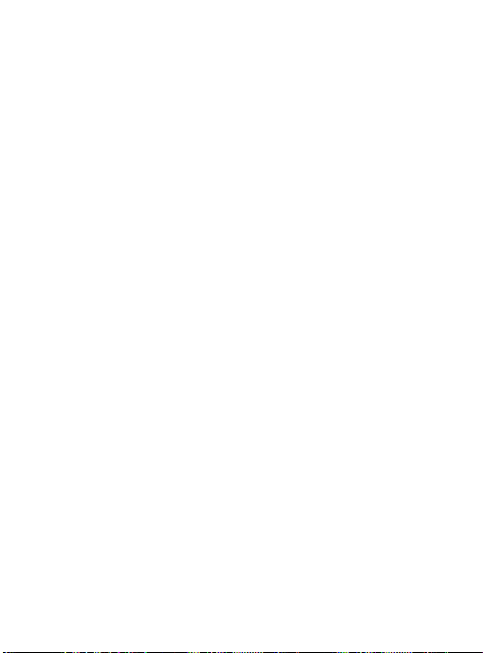
Modificarea setărilor de apel
obişnuite
1 Atingeţi Setări apel din fila SETĂRI.
2 Derulaţi şi atingeţi Setări comune.
De aici puteţi modifica setările
pentru:
Respingere apel - Deplasaţi
comutatorul la PORNIT pentru a
evidenţia lista Respingere. Puteţi
atinge caseta de text pentru a
alege din toate apelurile, anumite
contacte sau grupuri, sau cele de
la numere neînregistrate (cele care
nu există în lista de contacte) sau
apeluri cu apelant neidentificat.
Atingeţi Salvare pentru a modifica
setarea.
Expediaţi nr. dvs. - Alegeţi ca
numărul dvs. să fie afişat când
apelaţi pe cineva.
Reapelare automată - Deplasaţi
comutatorul spre stânga
pentru PORNIT sau dreapta pentru
OPRIT.
Mod de răspuns - Alegeţi
dacă răspundeţi utilizând tasta
Trimitere sau orice altă tastă.
Avertizor la minut - Deplasaţi
comutatorul spre stânga, în
poziţia PORNIT pentru a auzi un
sunet la fiecare minut pe durata
convorbirii.
Mod de răspuns BT - Selectaţi
Mâini libere pentru a putea
răspunde la un apel utilizând căşti
Bluetooth sau selectaţi Telefon
pentru a apăsa o tastă de pe
telefon şi a răspunde la apel.
Salvaţi număr nou - Selectaţi Da
pentru a salva un număr nou.
21
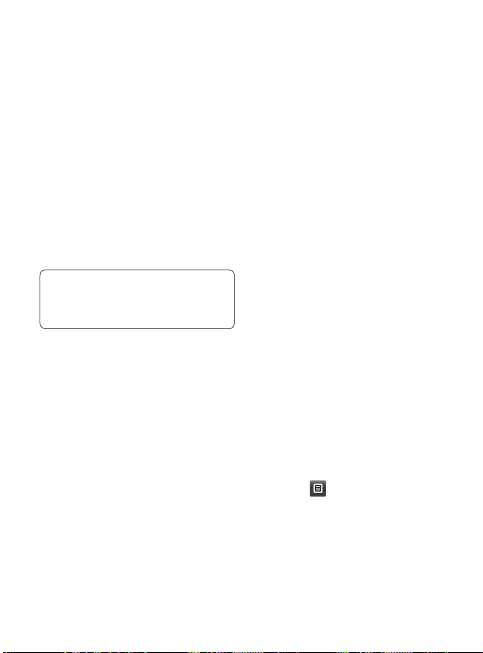
Contacte
Căutarea unui contact
Există două modalităţi pentru a căuta
un contact:
1 Atingeţi Agendă din fila
COMUNICARE.
2 Atingeţi Căutare.
3 Va apărea o listă de contacte.
Prin tastarea primei litere a
numelui contactului în câmpul
Nume accesaţi zona alfabetică
corespunzătoare din listă.
SFAT! Tastatura alfabetică
este a şată imediat ce aţi atins
câmpul Nume.
Adăugarea unui contact nou
1 Atingeţi Agendă din fila
COMUNICARE şi atingeţi Adăugare
contact.
2 Alegeţi dacă salvaţi contactul în
Telefon sau SIM.
3 Introduceţi numele şi prenumele
dvs.
4 Puteţi introduce până la cinci
numere diferite pentru fiecare
contact. Fiecare intrare are un
tip presetat Mobil, Acasă, Birou,
Pager şi Fax.
22
LG GD510 | Ghidul utilizatorului
5 Adăugaţi o adresă de e-mail. Puteţi
să introduceţi maxim două adrese
de e-mail diferite pentru fiecare
contact.
6 Atribuiţi contactul unuia sau mai
multor grupuri. Puteţi să alocaţi
maxim trei grupuri pentru fiecare
contact. Alegeţi între Fără grup,
Familie, Prieteni, Colegi, Şcoală
sau VIP.
7 De asemenea, puteţi adăuga
un Ton de apel, Zi de naştere,
Aniversare, Pagină de Start,
Adresa de acasă, Numele
companiei, Titlul postului, Adresa
companiei Memento şi Livecon.
8 Atingeţi Salvare pentru a salva
contactul.
Crearea unui grup
1 Atingeţi Agendă din fila
COMUNICARE. Apoi atingeţi
Grupuri.
2 Atingeţi Adăugaţi grup sau
atingeţi
grup.
3 Introduceţi un nume pentru noul
dvs. grup. De asemenea, puteţi
atribui un ton de apel grupului.
4 Atingeţi Salvare.
şi selectaţi Adăugaţi
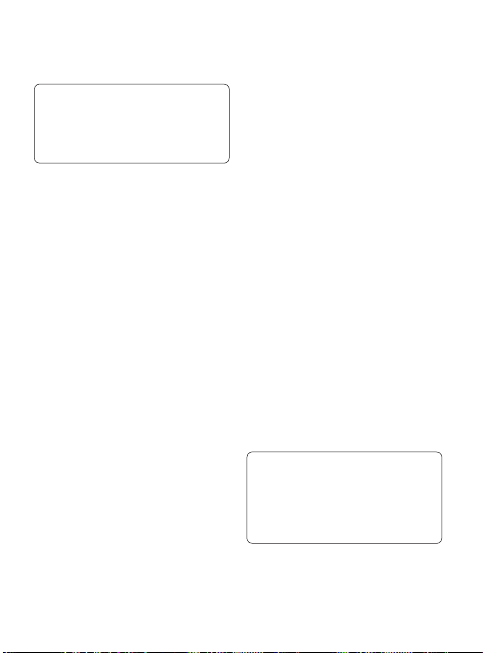
5 Atingeţi Salvare.
NOTĂ: Dacă ştergeţi un grup,
contactele atribuite acelui grup
nu se vor pierde. Ele vor rămâne
în Contacte.
Modificarea setărilor
contactelor
Puteţi adapta setările contactelor
astfel încât înregistrările din
Agendă să corespundă propriilor
dumneavoastră preferinţe.
1 Atingeţi Agendă din fila
COMUNICARE şi atingeţi Setări.
2 De aici puteţi regla următoarele
setări:
Setări listă cont. -- Reglaţi setările
Telefon, Sim, Telefon şi SIM.
Copiere - Copiaţi contactele de pe
telefon pe SIM sau de pe SIM pe
telefonul mobil. Le puteţi alege pe
rând sau toate odată.
Mutare - Această opţiune
funcţionează la fel ca funcţia
Copiere, dar contactul va fi salvat
doar în locaţia în care este mutat.
Trimit. globală contacte prin
Bluetooth - Trimiteţi toate
contactele către un alt dispozitiv
utilizând Bluetooth. Dacă alegeţi
Bluetooth, vi se va solicita să-l
activaţi.
Copie de siguranţă a contactelor
- Consultaţi Efectuarea copiilor
de siguranţă şi restaurarea
informaţiilor de pe telefon.
Restauraţi contactele - Consultaţi
Efectuarea copiilor de siguranţă
şi restaurarea informaţiilor de
pe telefon.
Ştergeţi contacte - Ştergeţi toate
contactele. Alegeţi între Telefon
şi SIM şi atingeţi Da dacă sunteţi
sigur că vreţi să ştergeţi contactele.
Vizualizarea informaţiilor
1 Atingeţi Agendă din fila
COMUNICARE şi atingeţi
Informaţie.
2 De aici puteţi vizualiza Nr. apelare
servicii, Număr propriu, Informaţii
memorie (care indică utilizarea
memoriei) şi Cartea mea de vizită.
SFAT! Pentru a adăuga propria
carte de vizită, selectaţi Cartea mea
de vizită şi introduceţi detaliile
dvs., la fel ca pentru un contact.
Atingeţi Salvare pentru a naliza.
23
